标签:mamicode hello python开发 ima 位置 open man 新建 inter
macos10.15 + vscode1.42 + anaconda python3.7.3
Step 0. 给VScode配置python环境
1)如果本地没有安装过python环境,command+shift+x 打开扩展选项(左边菜单栏的最后一项),搜索python进行安装
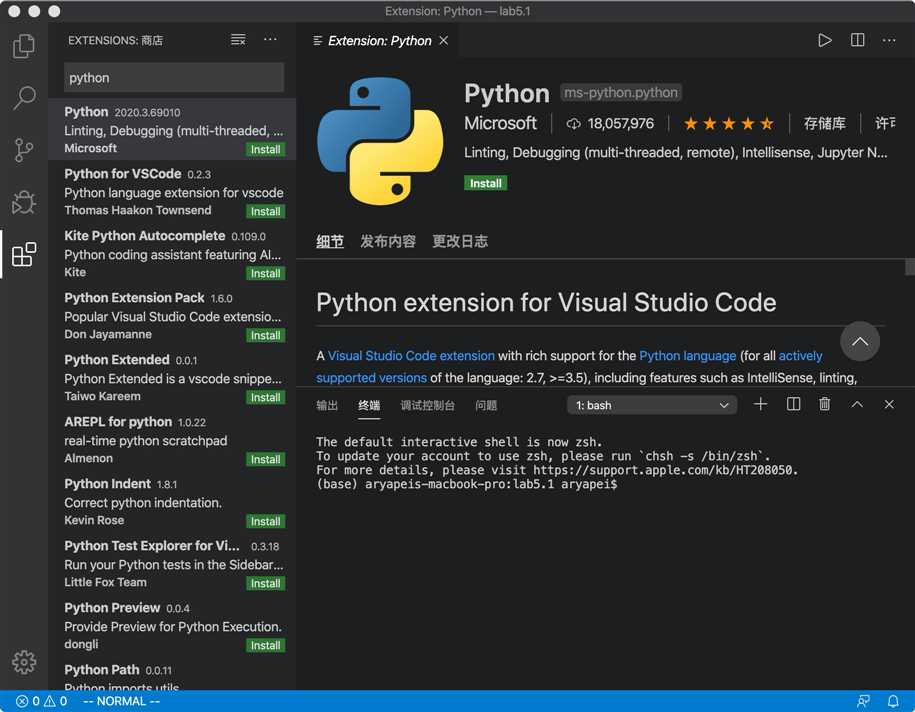
2)如果本地已经安装过python,可以通过 command+shift+p 输入python: select interpreter选择本地环境(在本文中我选择了anaconda安装的python3.7.3作为此次开发环境)
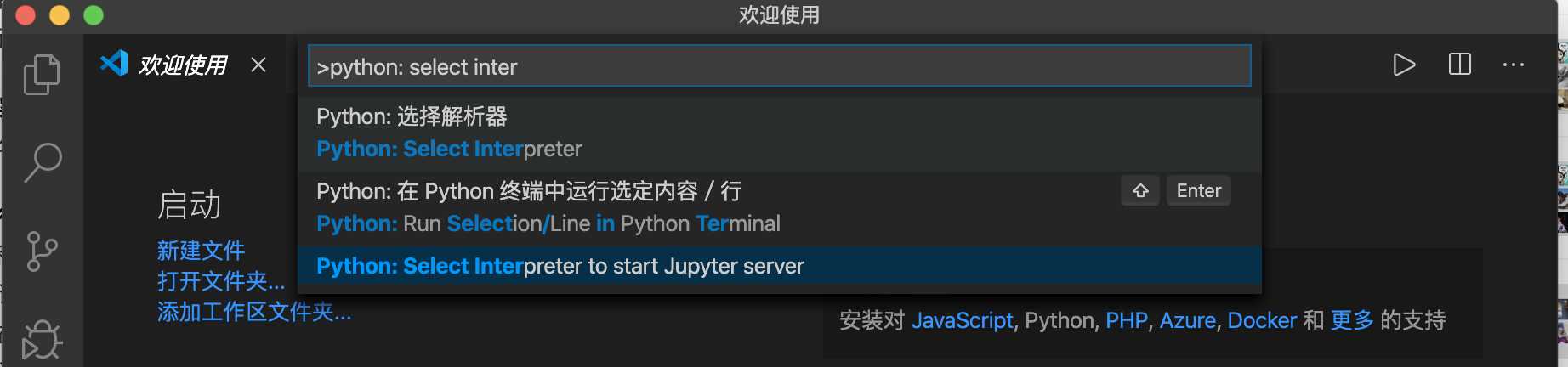
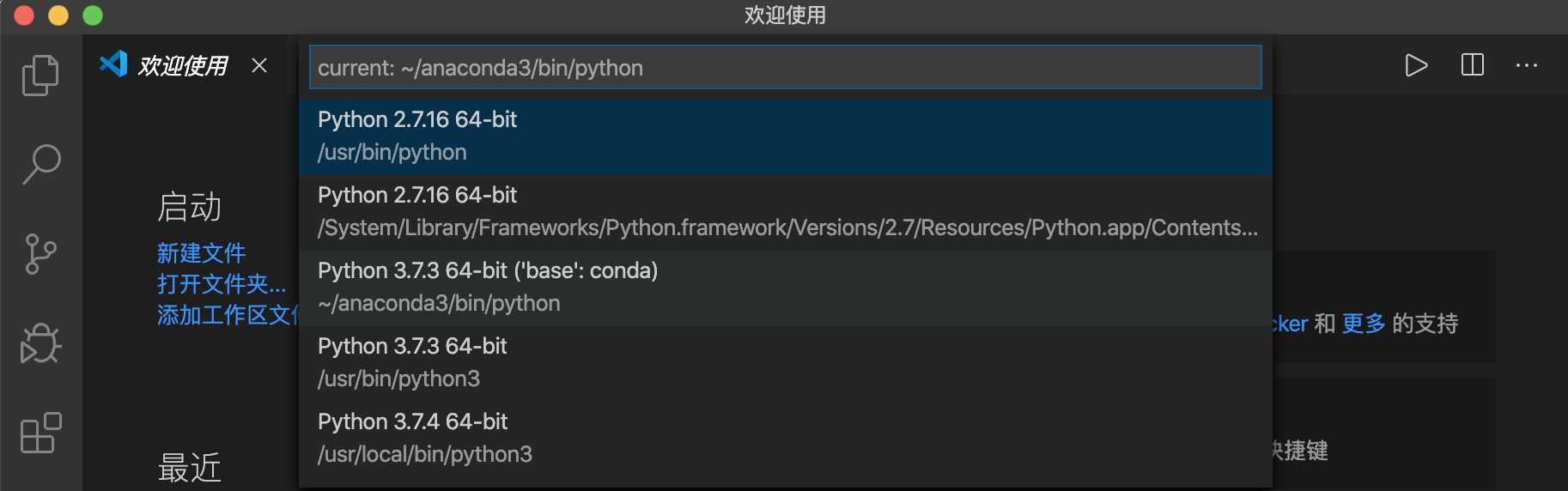
Step1. 编辑测试代码
1)command+o 打开一个空文件夹作为工作目录(我的是workspace\se2020\hw3)
2)在工作目录下command+n 新建hello.py如下
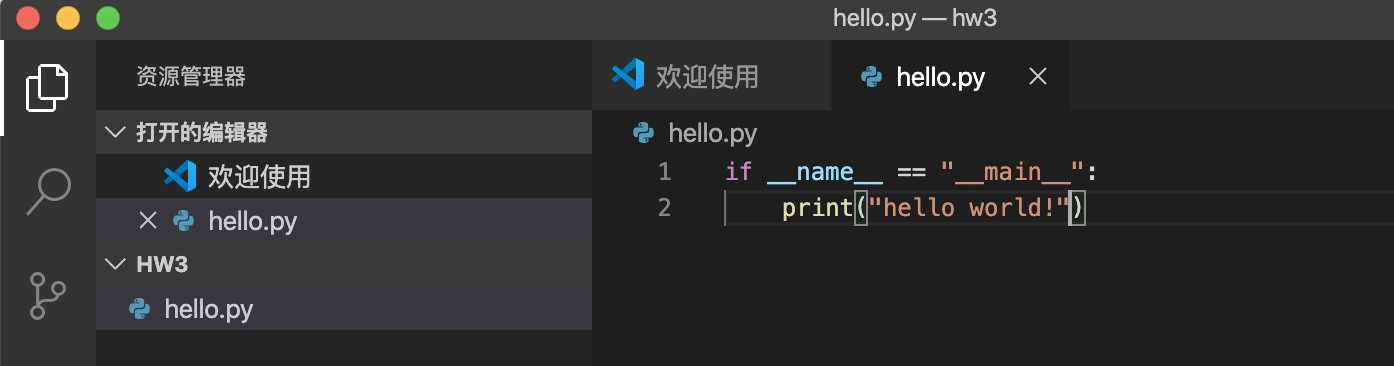
Step2. 运行测试代码
1)在hello.py任意位置右键,选择“在终端中运行python文件”
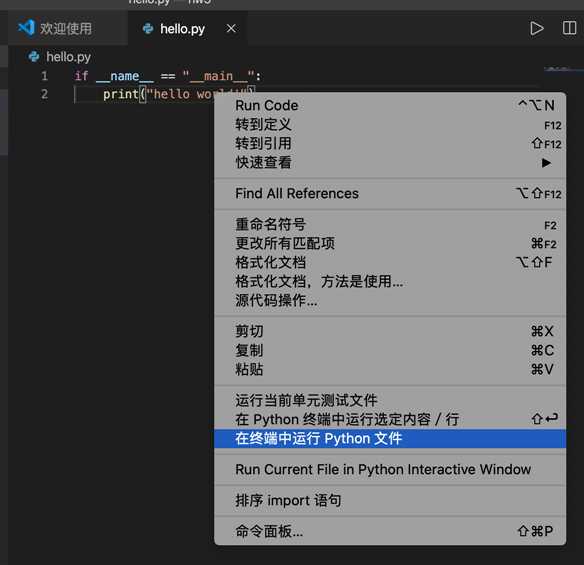
2)可以看到,hello.py在我们之前设置好的anaconda环境下成功运行
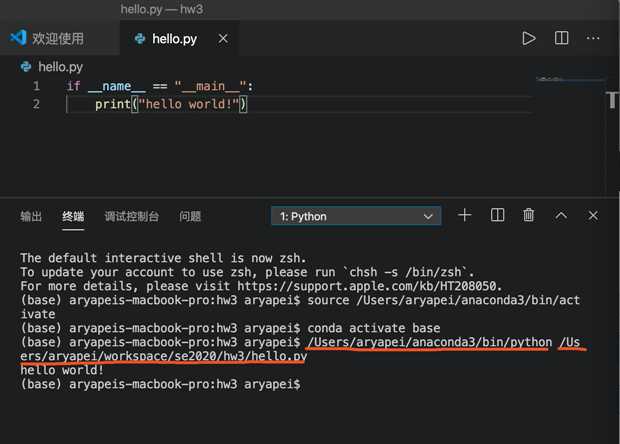
至此已经可以成功运行简单的python程序,如果想进一步进行自定义设置,可以通过修改settings.json和launch.json对运行环境和调试步骤进行个性化设置:
Step3. 自定义扩展 settings.json
1)command+shift+p 输入 preferences: open user settings 打开用户设置

2)在 用户-扩展-python-settings.json 可以配置自己的python路径和pylint等
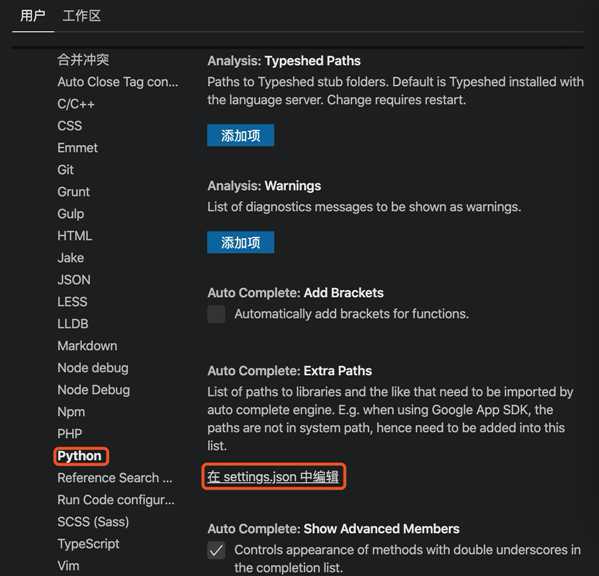

Step4. 自定义调试文件launch.json
1) debug-运行和调试-添加配置,选择python文件
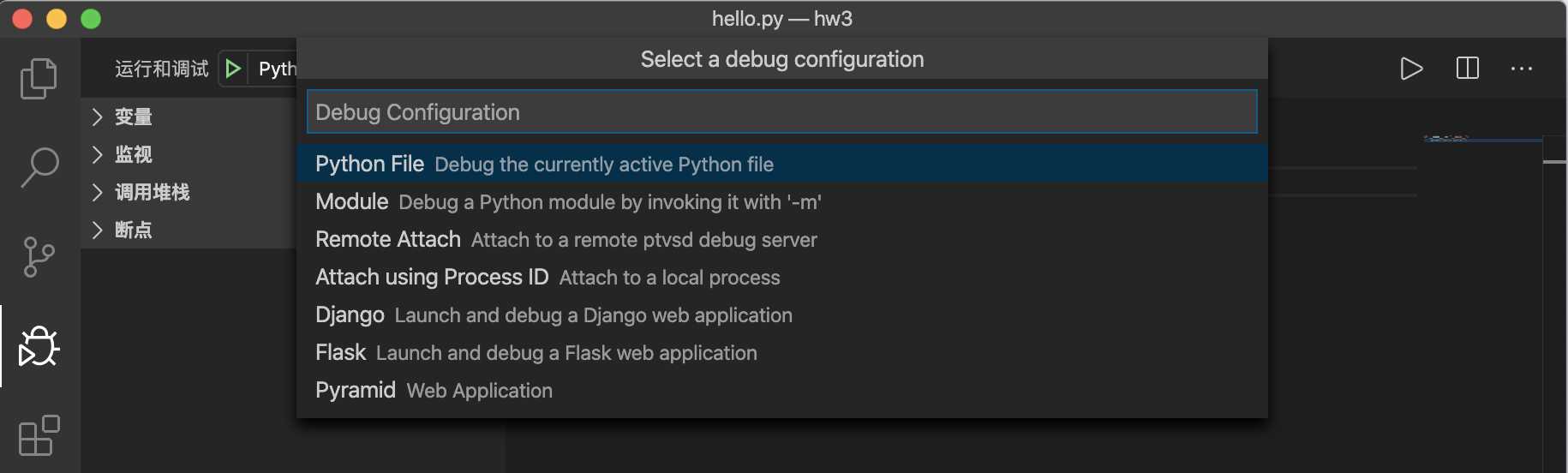
2)在hw3文件夹下自动生成launch.json文件, 默认内容如下,可以根据情况进行自定义修改
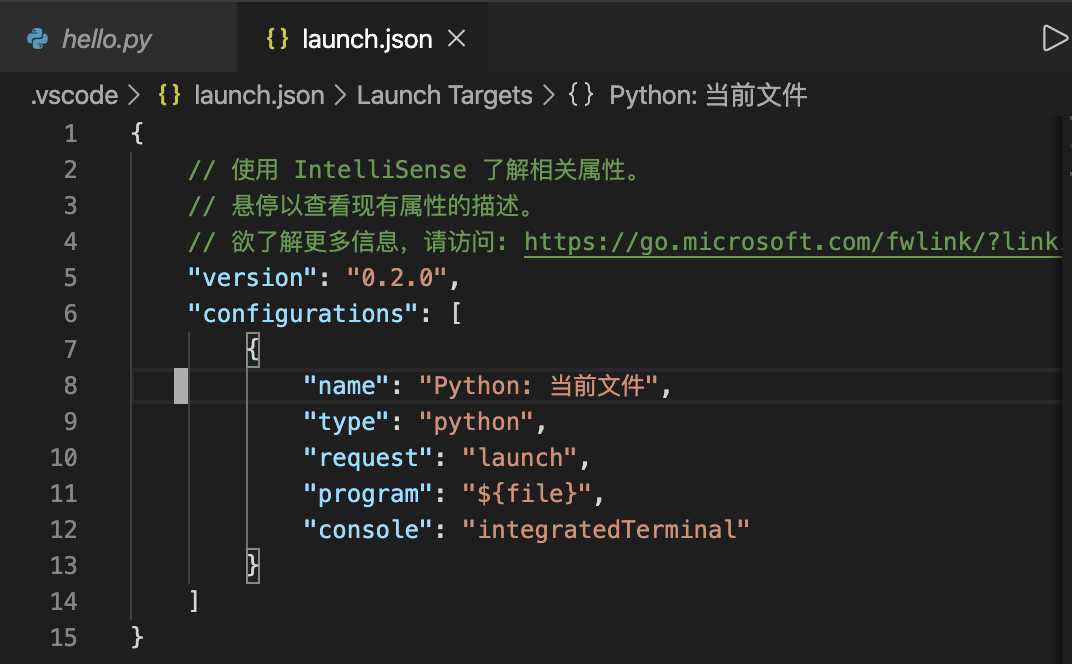
3)在debug中选择“Python:当前文件”即可以通过此自定义配置进行调试
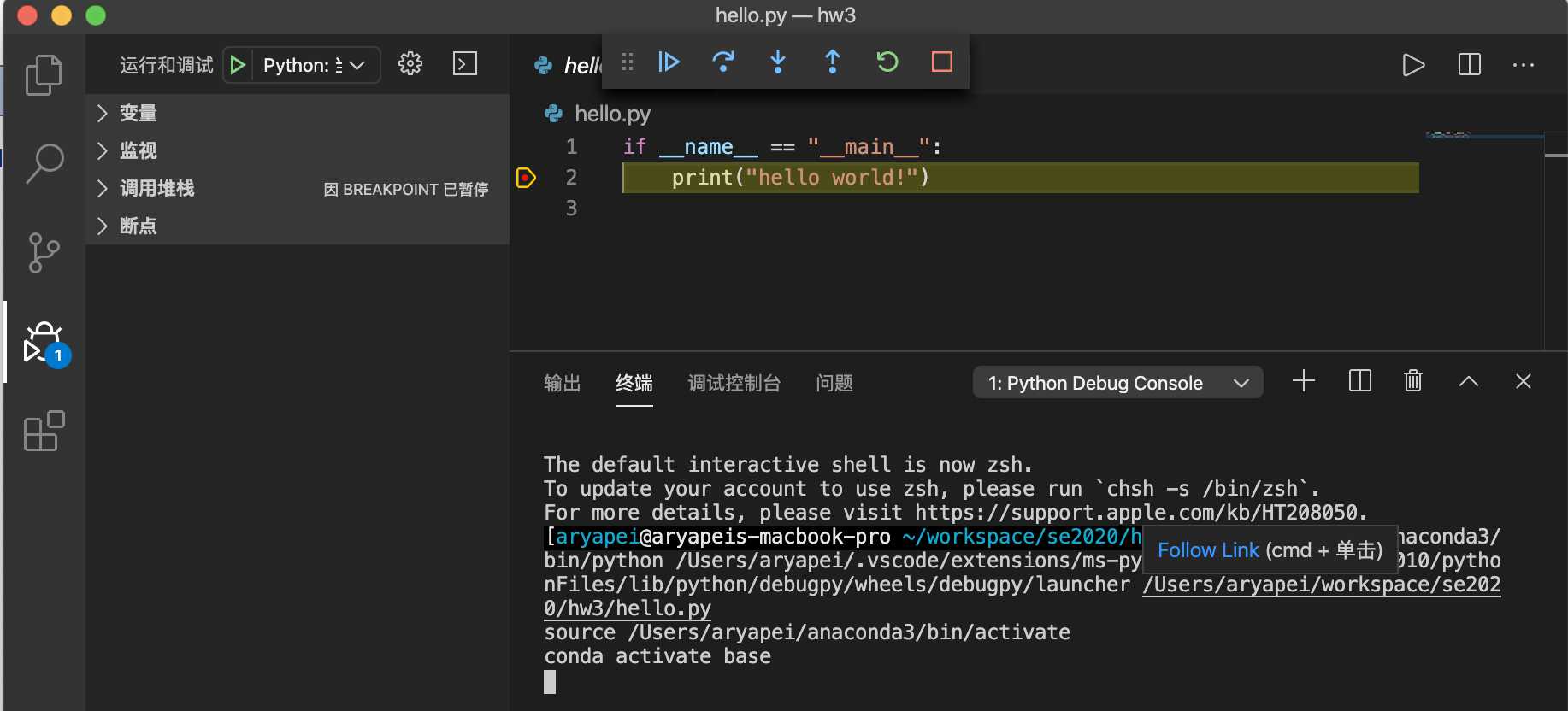
标签:mamicode hello python开发 ima 位置 open man 新建 inter
原文地址:https://www.cnblogs.com/aryapei/p/12603814.html